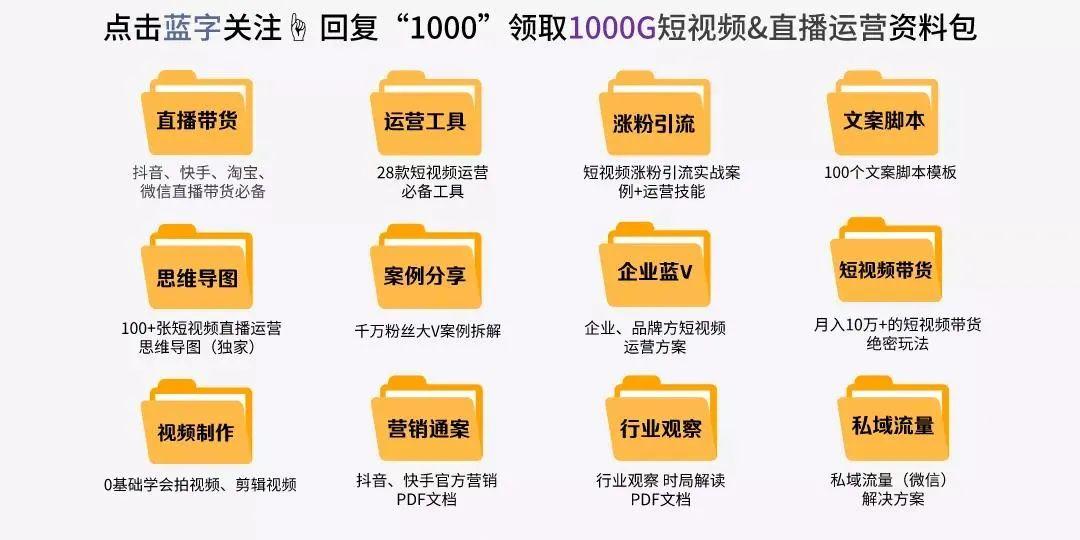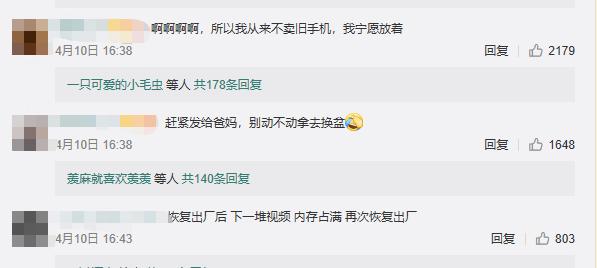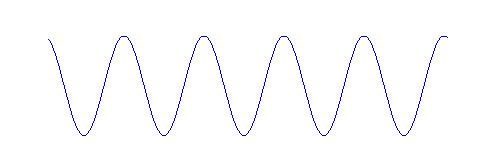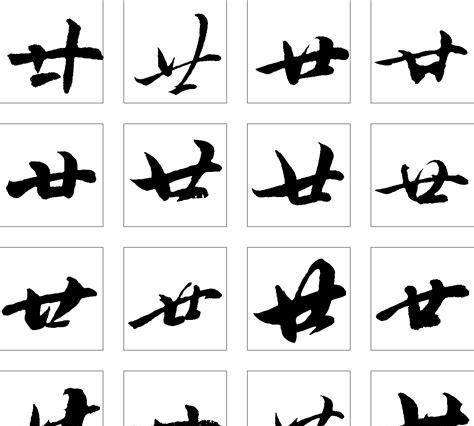大多数笔记本后期会通过发布新版BIOS和EC来修复机器硬件一些不正常工作的问题或改善机器性能,微星游戏笔记本也不例外。不少笔记本产品的EC都是集成在BIOS里的,和其他笔记本不同的是微星笔记本的BIOS和EC是分开的,所以要分开更新。今天就来给大家介绍一下微星笔记本BIOS和EC更新教程。
首先介绍一下什么是EC吧,BIOS相信大家都知道是什么了。EC和BIOS类似,是Embedded Controller的缩写,是机器的一个比较高级的电源管理芯片,主要控制机器的风扇转速,键盘背光灯,I/O设备以及一些开关的工作,EC的固件也是需要更新的,通过更新EC固件可以改善风扇转速修复硬件工作BUG以及实现一些新功能等等。
注意:此BIOS更新教程适用于Haswell、Boardwell、Skylake及之后平台的微星游戏笔记本产品,Ivy Bridge、Sandy Bridge及之前平台需要在DOS下进行刷新,具体方法请参考文字下方的链接。简言之,如果你使用的是Intel第四代酷睿处理器及之后发布的产品,请使用本篇教程BIOS更新方法,如果你使用的是Intel第三代酷睿处理器及之前产品,请使用下方链接中的教程进行操作。
IVB及之前平台BIOS&EC更新教程:http://benyouhui.it168.com/thread-2441872-1-1.html
首先来更新BIOS,我们以GS40为例,在官网上下载了最新的109版BIOS,下载下来的BIOS为压缩文件,需要我们先解压
解压出来的文件有好几个,从文件类型判断大致分为文本文档和BIOS文件两种。文本文档里是微星官网BIOS更新教程的链接,除此之外剩下的那个打开方式未知的、文件名为BIOS版本号的就是我们要更新的BIOS文件
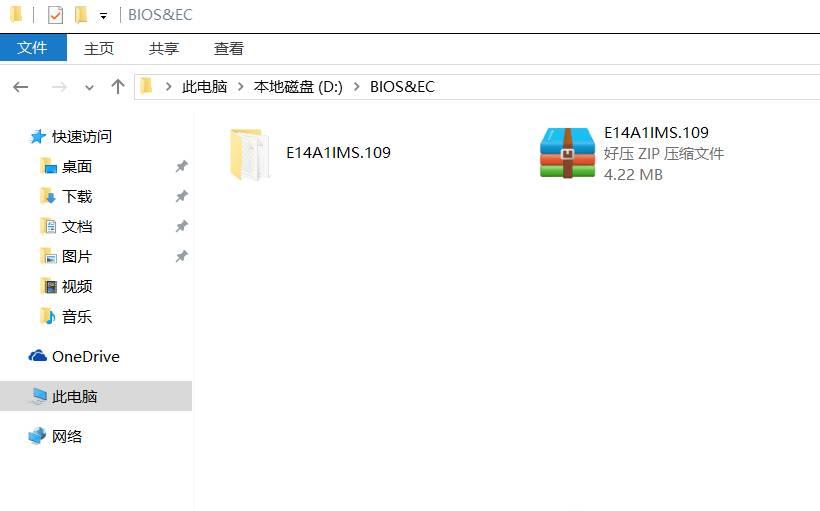
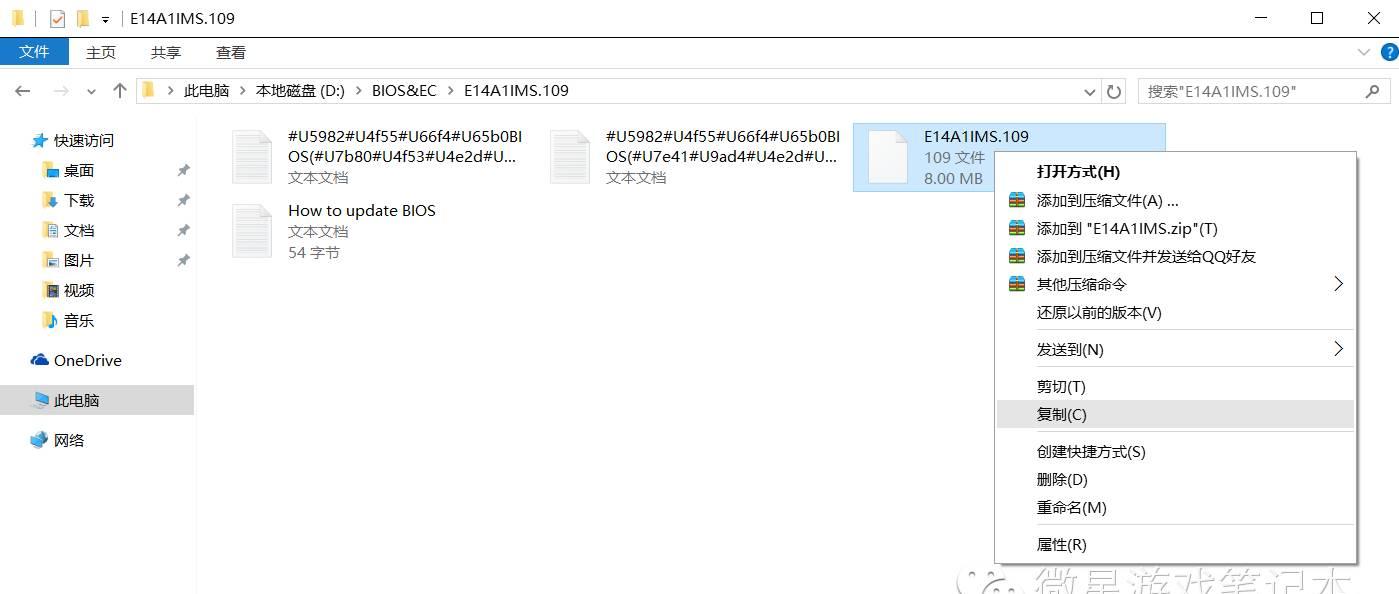
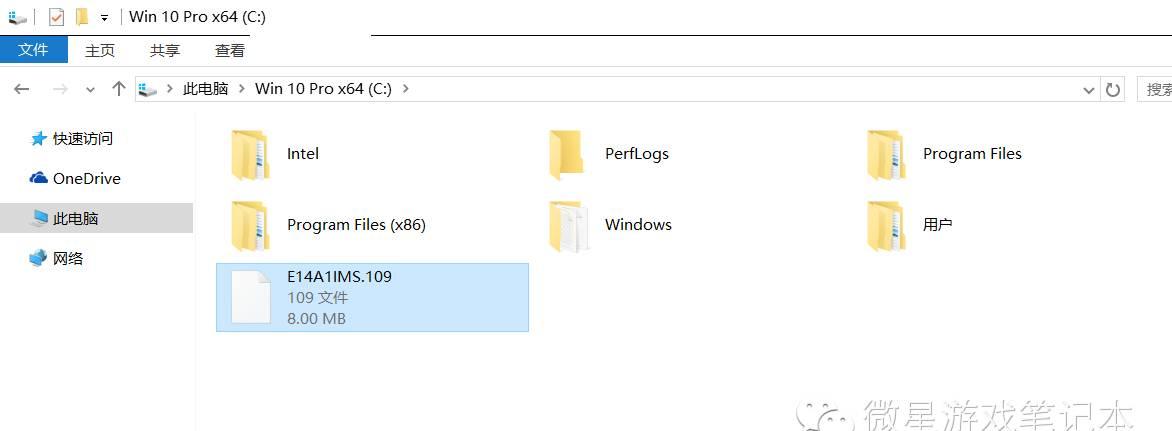
更新BIOS时请务必保证机器连接着电源线和电池,以防更新BIOS途中意外断电造成BIOS损坏,自行更新BIOS因方法不当造成损坏的不在保修范围之内
按开机键开机,在出现MSI的英文LOGO的时候狂按DELETE键进入BIOS
按开机键开机,在出现MSI的英文LOGO的时候狂按DELETE键进入BIOS
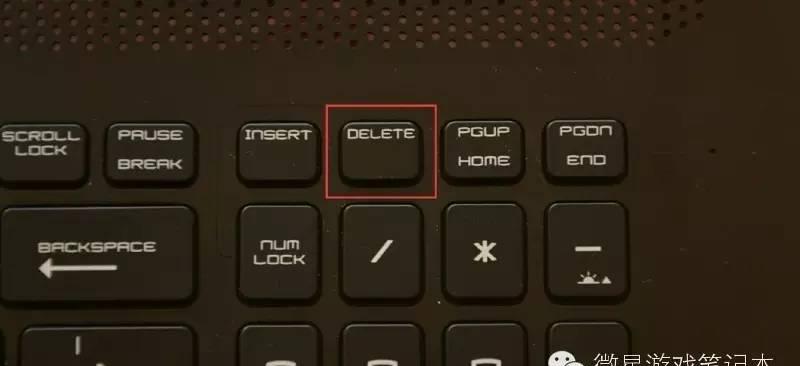
进入BIOS之后默认是停留在“主选项“菜单上的
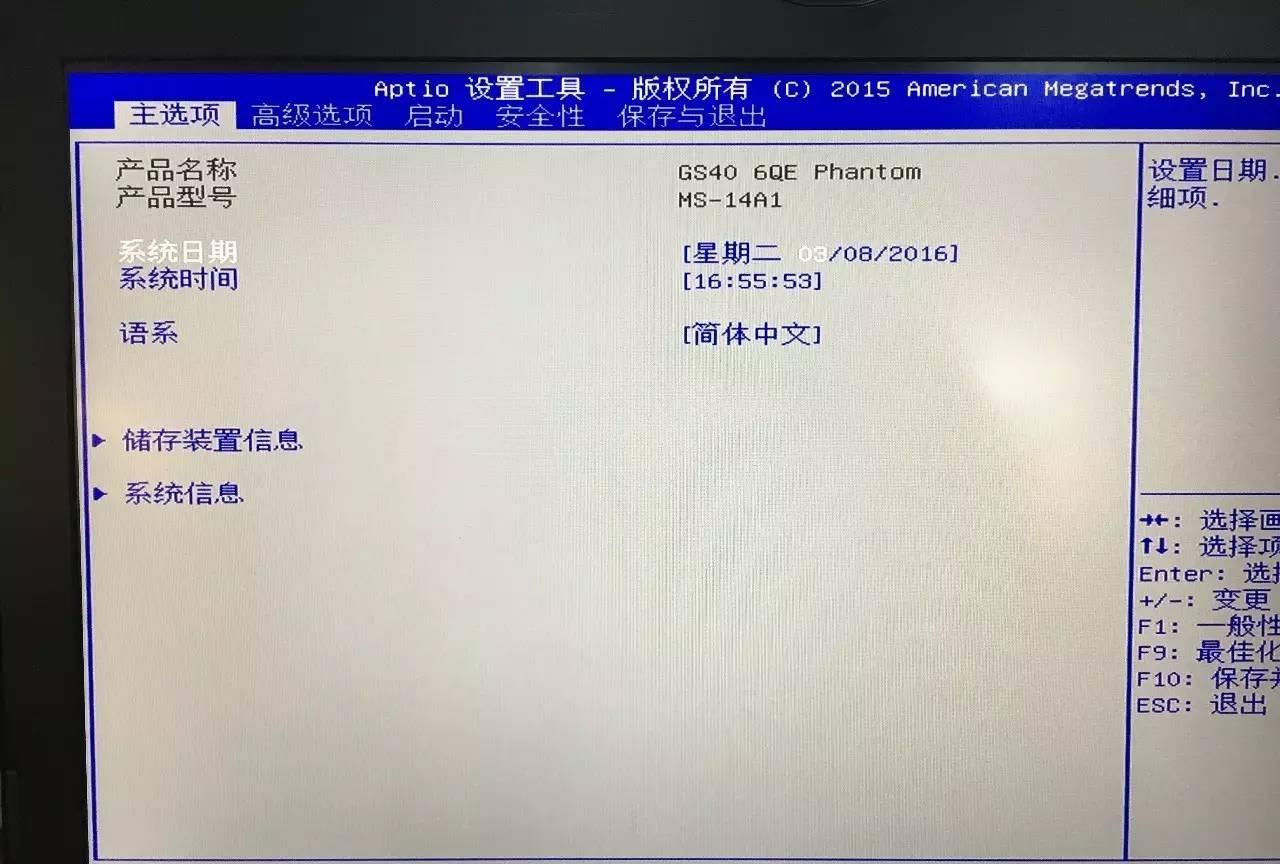
通过键盘上的方向键箭头“→”进入Advanced菜单,然后找到UEFI BIOS Update选项按下回车键
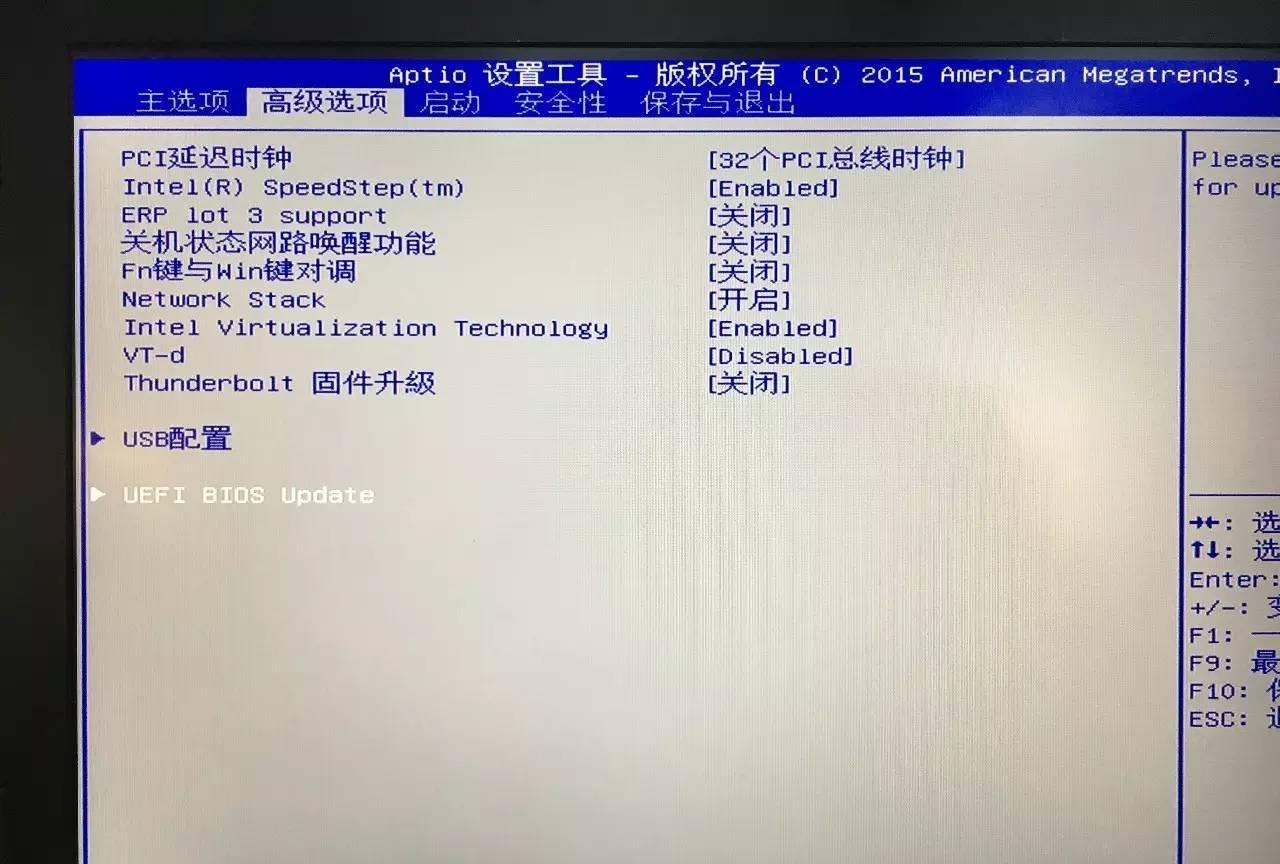
进入之后是以下界面,继续按回车确定
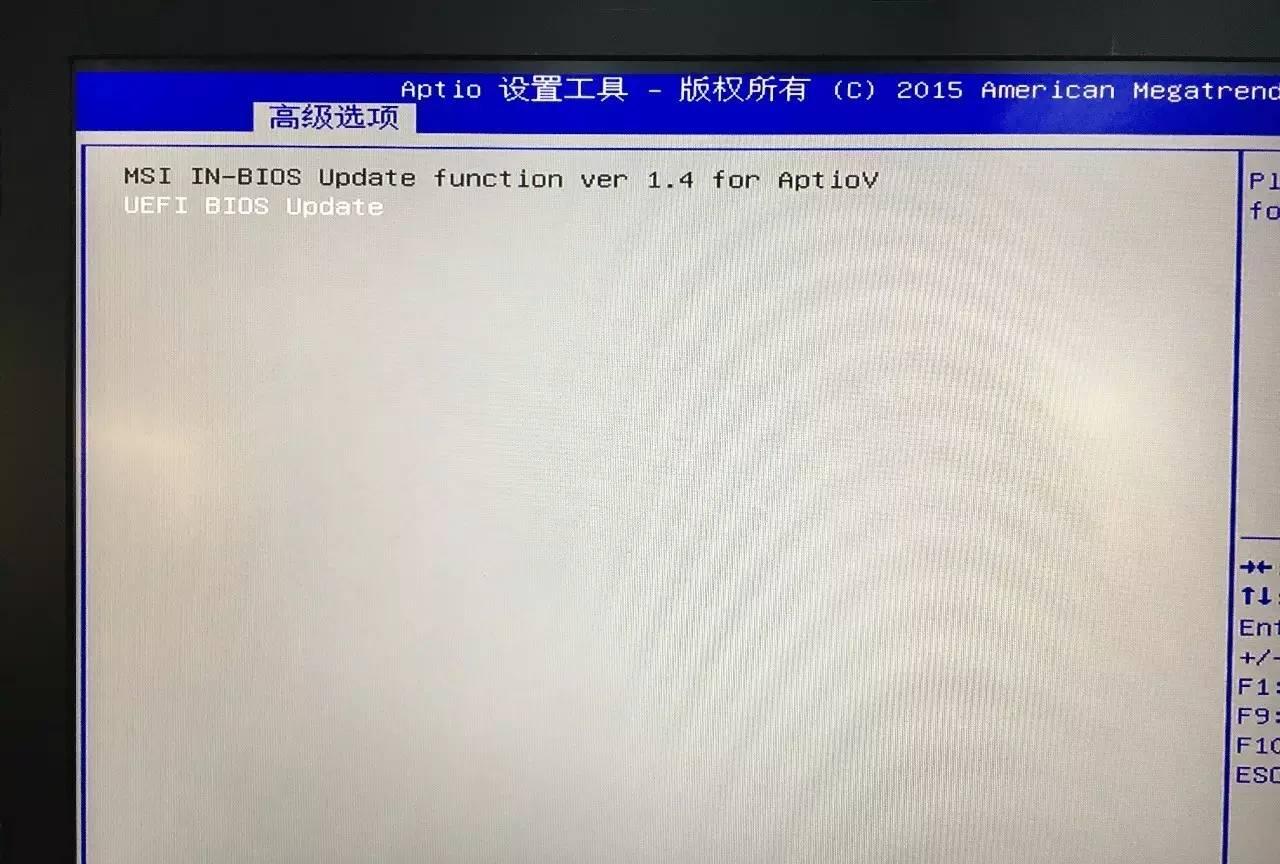
这是会出现一个窗口让你选择PCI总线上的存储设备,即你的硬盘分区,用方向键“↑、↓”移动,按回车选择
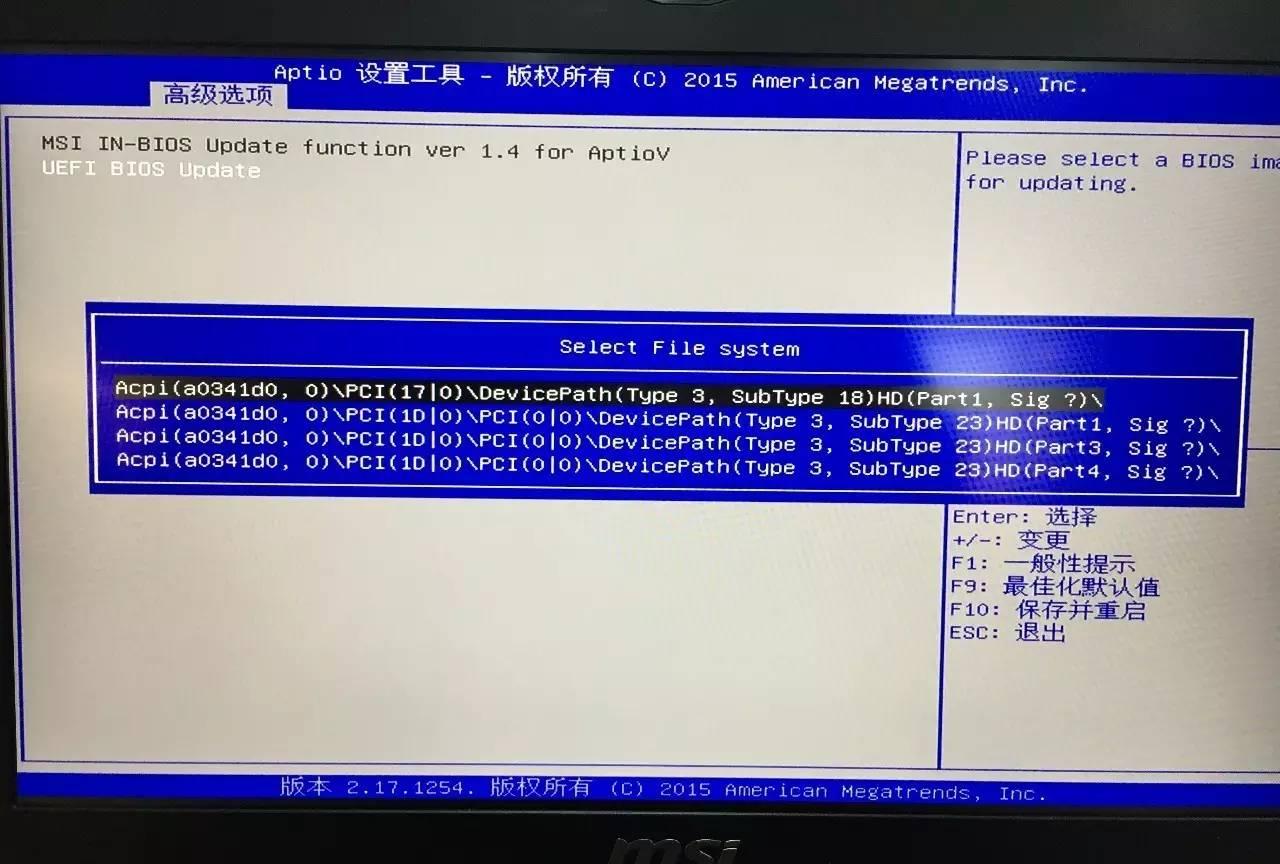
如果你是按照我上面说的在硬盘的各个分区都放有BIOS文件的话这一步会很轻松的找到BIOS文件,如果没找到的话按ESC退出,再去其他的分区再寻找,找到BIOS文件选中检查无误之后按回车确定
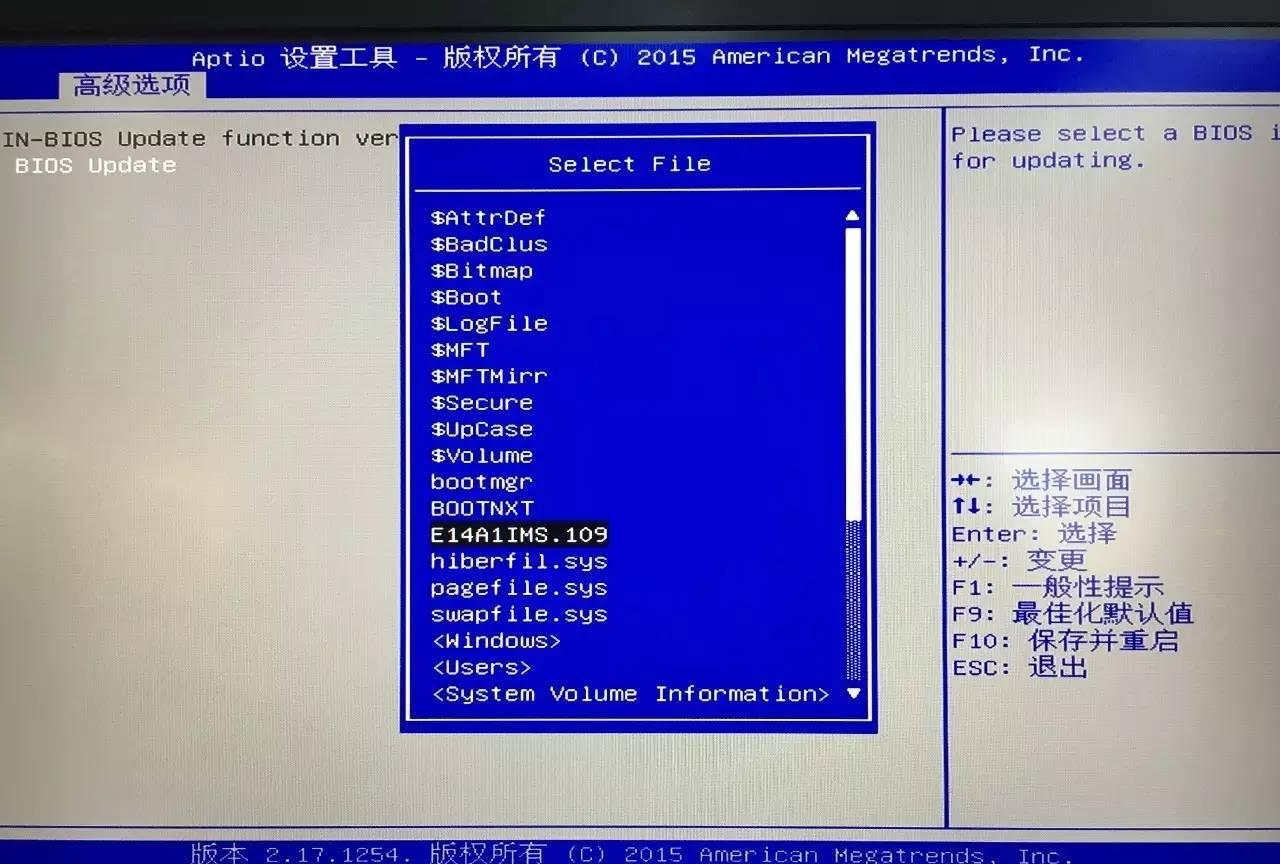
这时会出现“是否确认更新该版本BIOS”的窗口,选中“是”按压回车确认
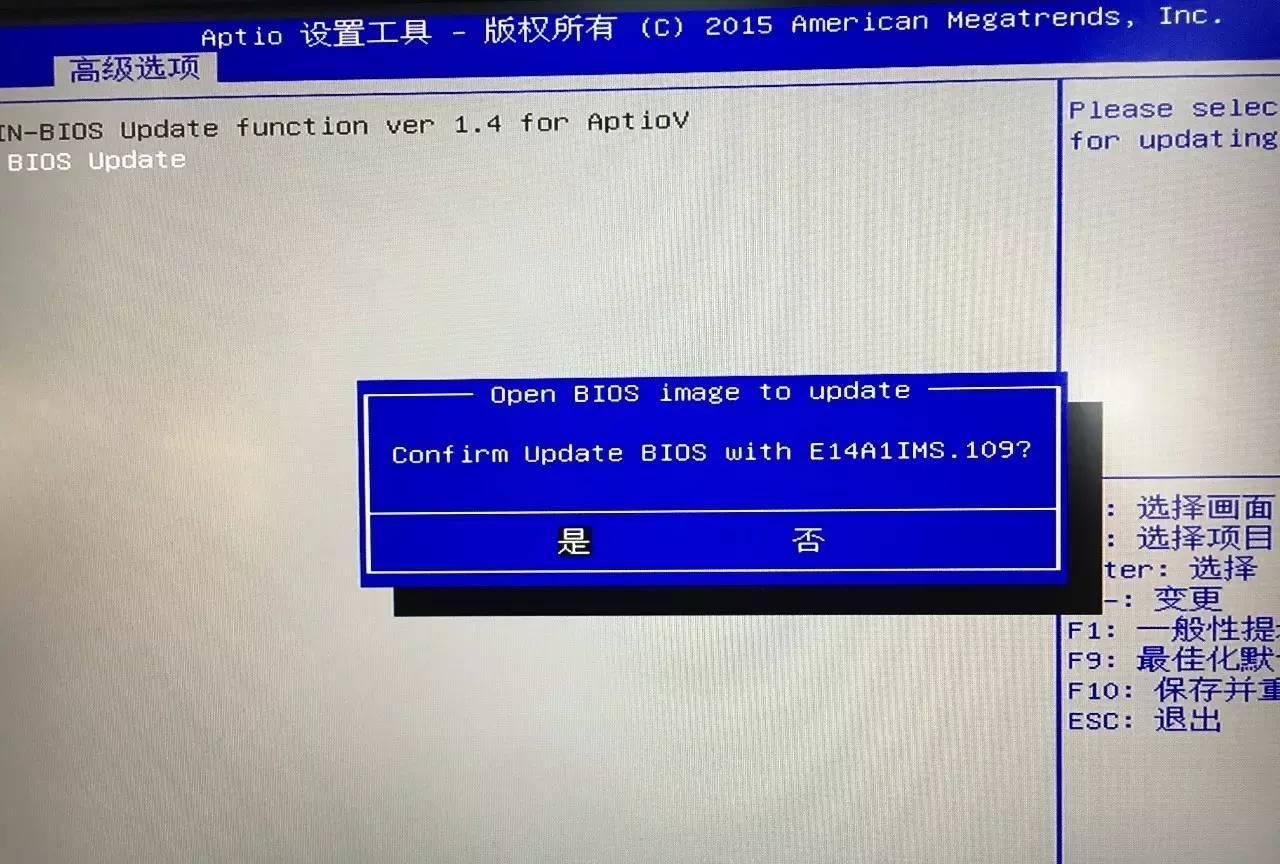
之后会出现“系统将会自动重启”的对话框,按回车确认
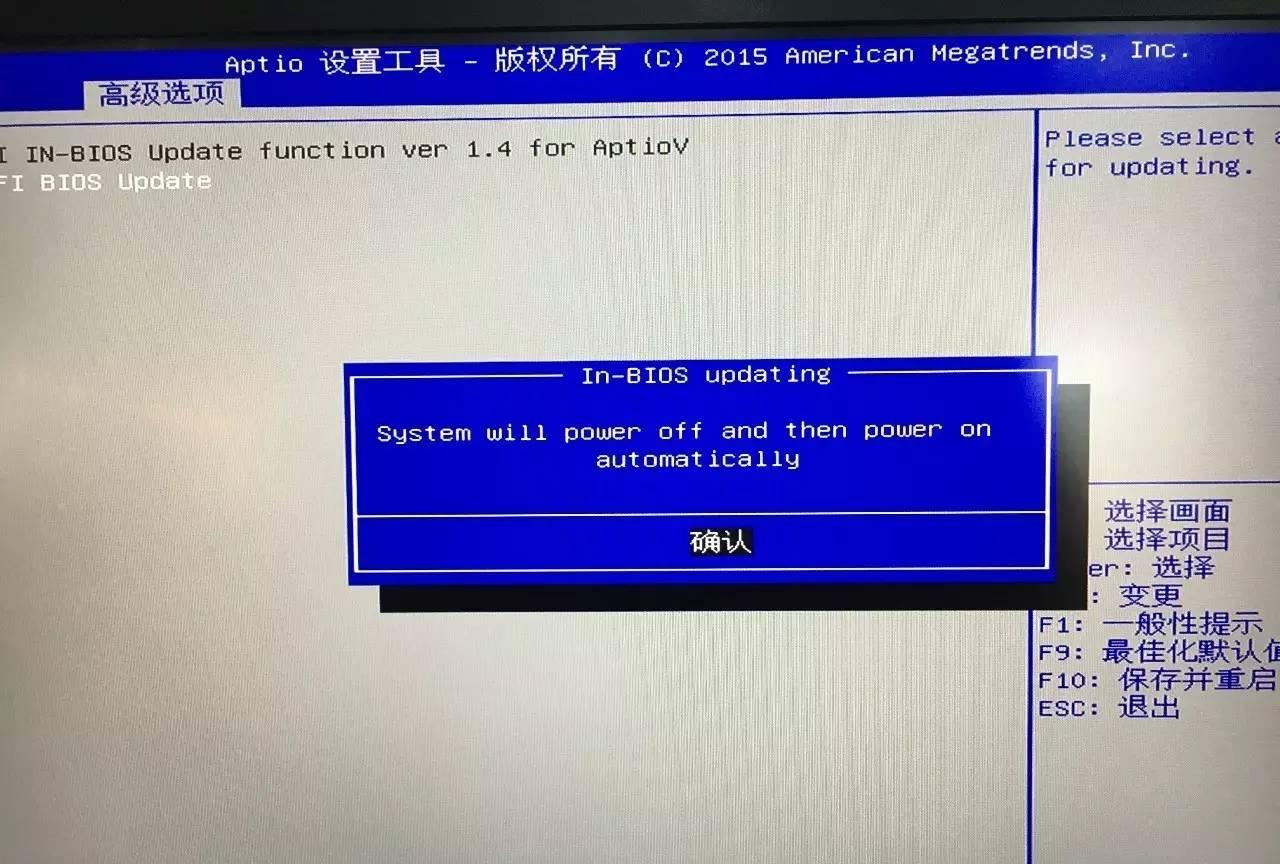
重启之后会自动进入BIOS更新的Recovery程序,出现下图界面,“Reset NVRAM”和“Main Block Update”选项默认设置都是“开启”,不需要更改,直接选中第三个“Proceed with flash update”后按下回车
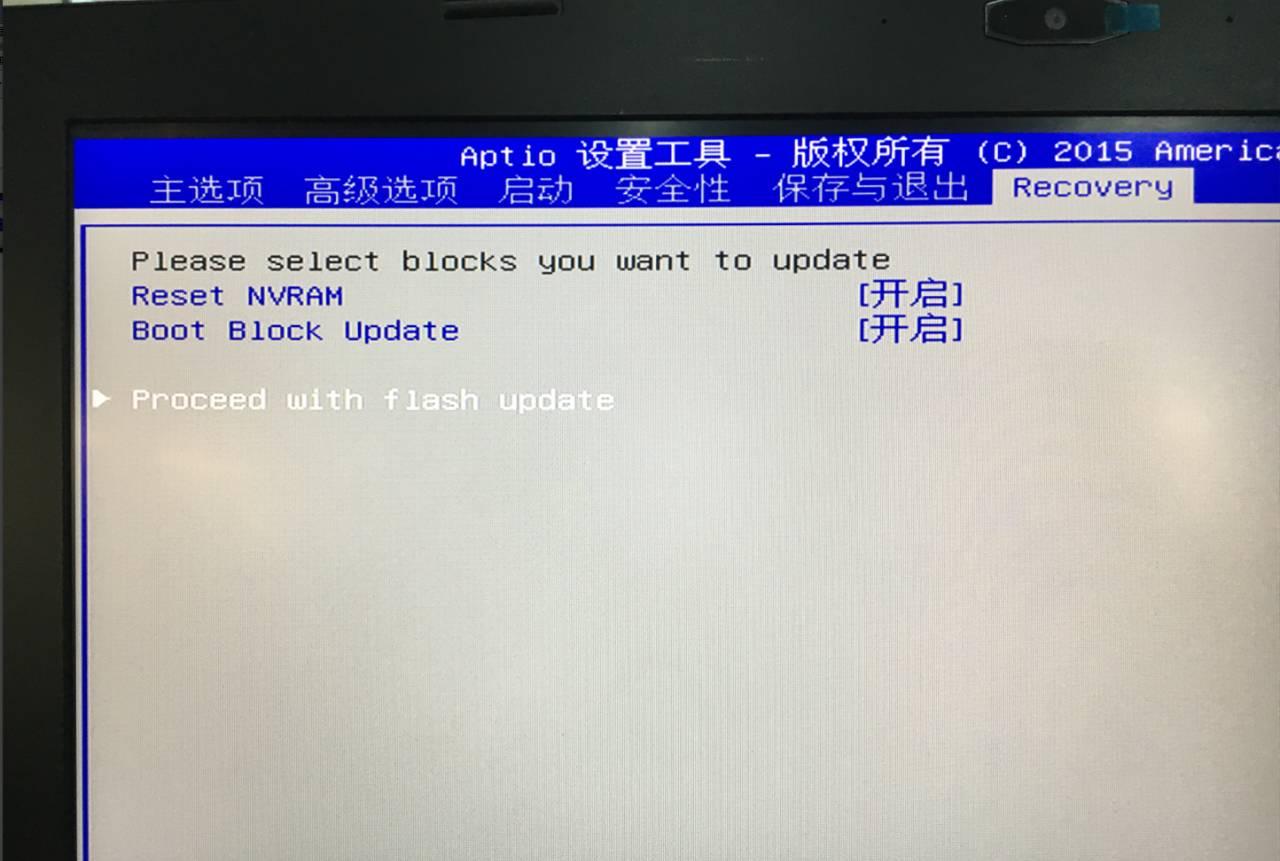
之后机台便会开始刷写新版BIOS数据,大致会经过以下四个画面,时间约为30秒~1分钟左右即可完成
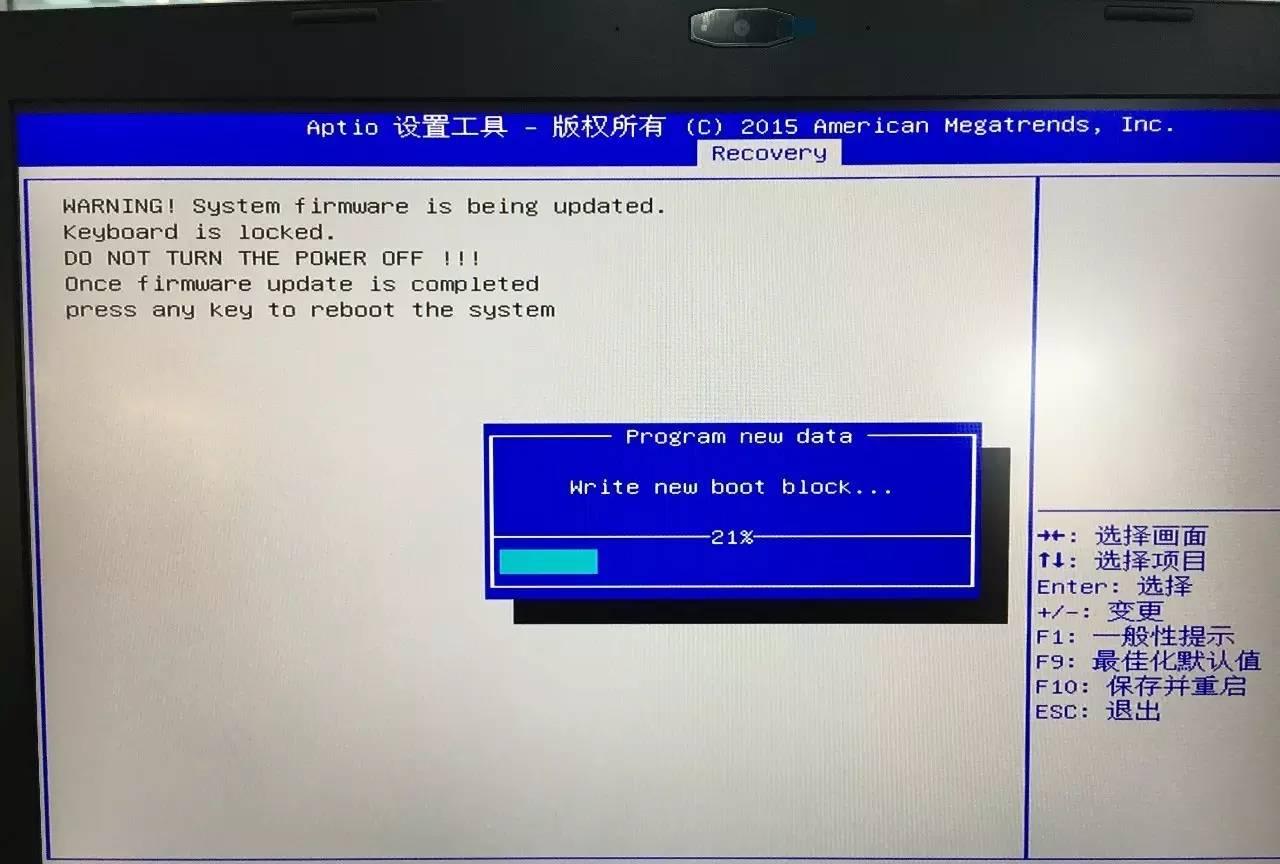
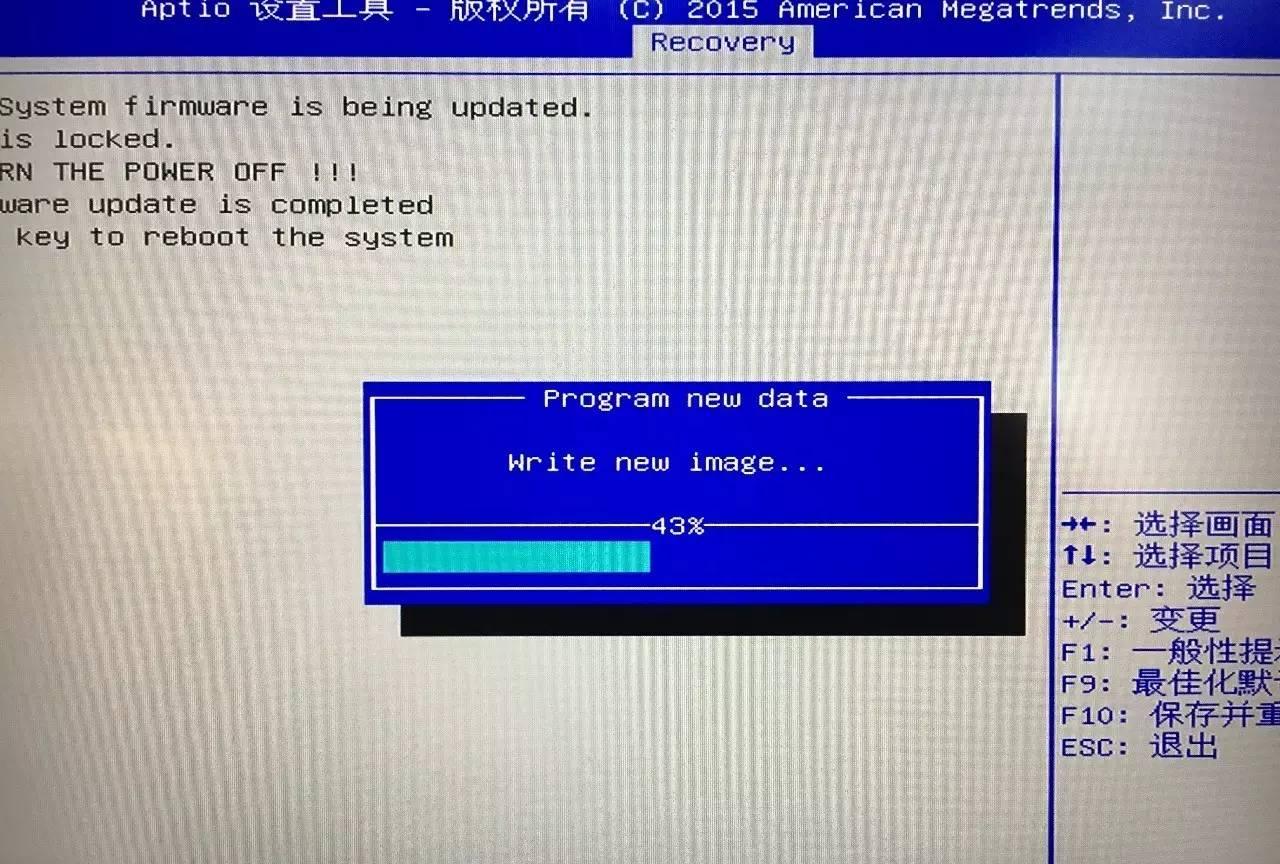
更新完成后会出现以下提示,按任意键重启机器
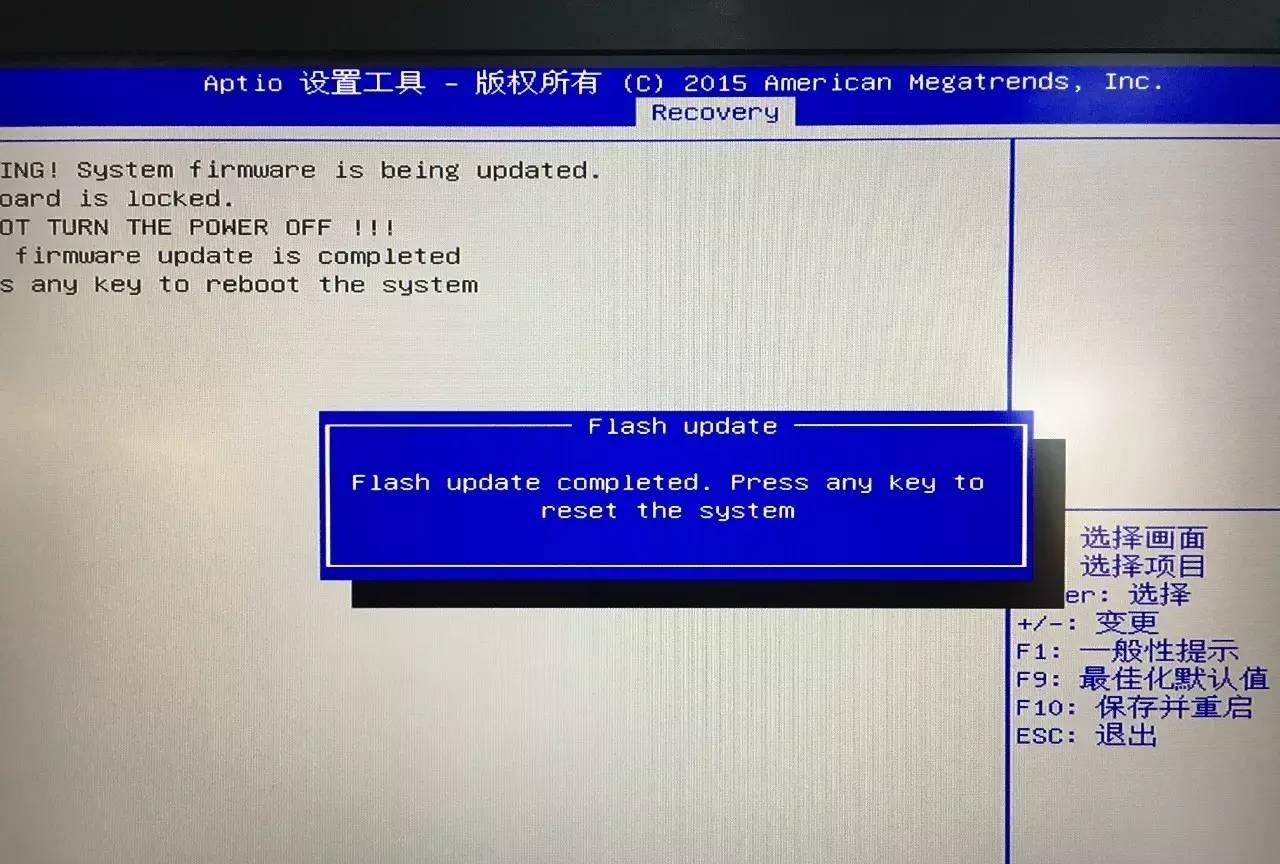
重启后在LOGO界面依旧按DELETE进入BIOS,这是我们要进入“系统信息“选项来确认”BIOS版本号“一项是否是我们已更新完成的那个BIOS版本
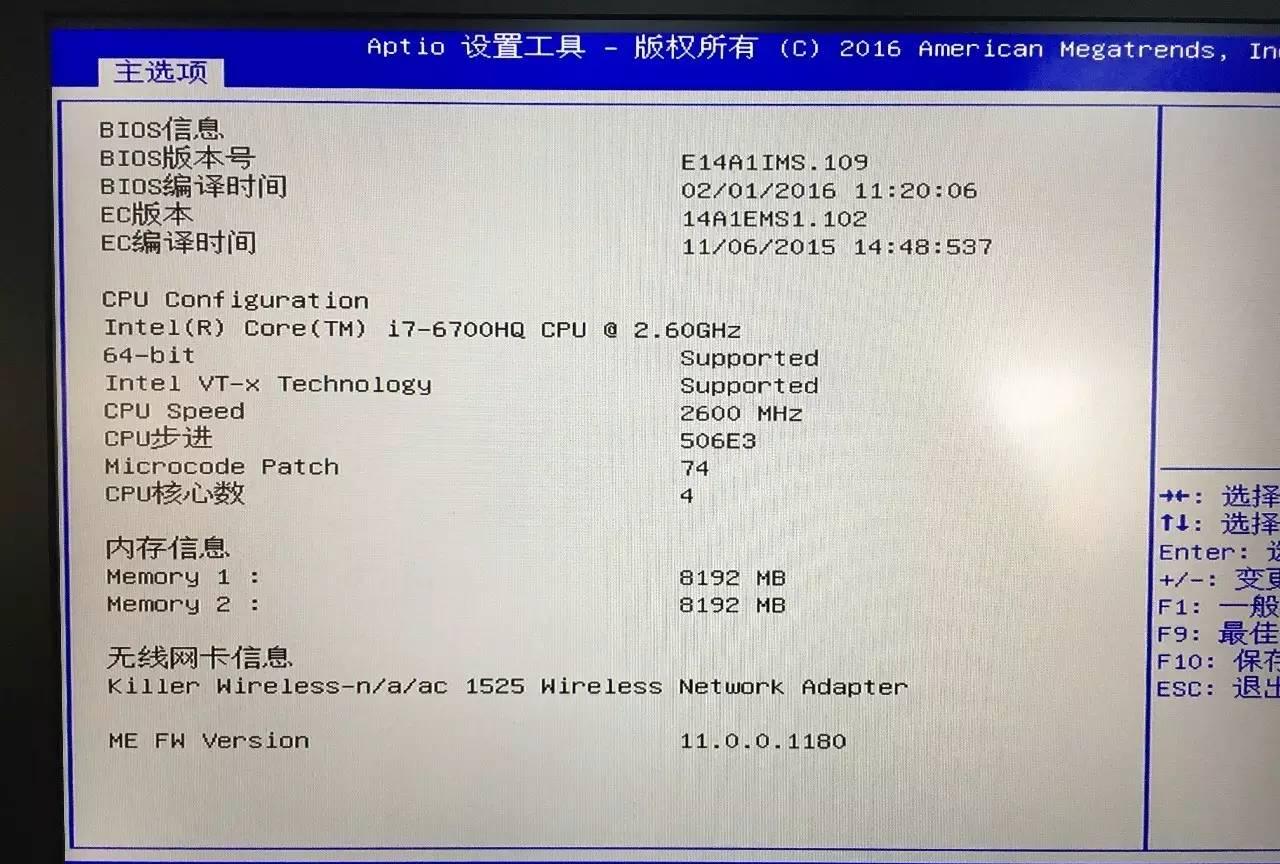
之后按ESC退回到“主选项”菜单,按F9把BIOS设定项修改为最佳化设定,然后选中“是”按回车确定。
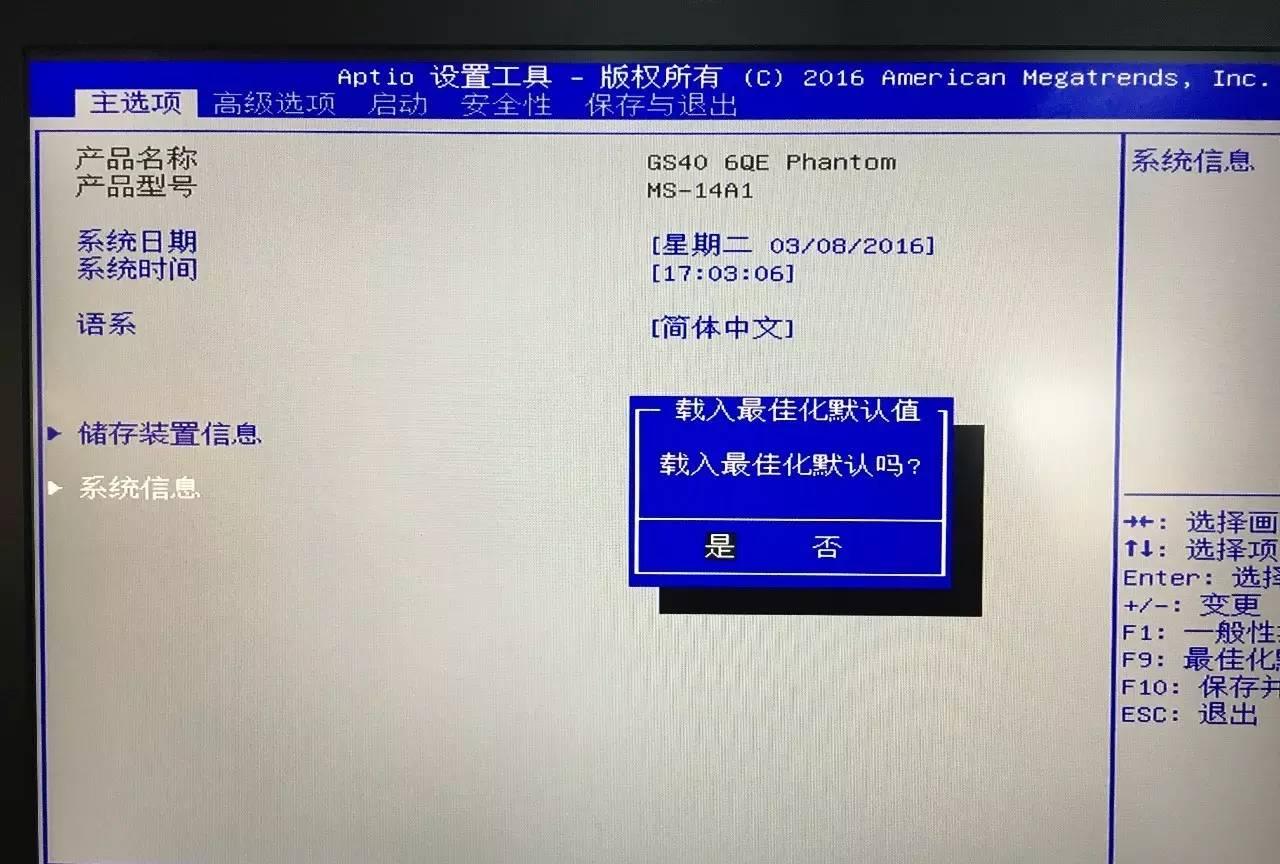
此时要注意,RAID机型请慎用此操作,一些RAID机型在BIOS中恢复了最佳设定之后默认会删除RAID设置项,导致系统数据丢失。另外非RAID用户在恢复了最佳设置选项后有时因为系统启动模式的改变也会出现无法进入系统的状况,这时需要用户在BIOS的“启动”菜单下的“启动模式”选项里切换UEFI和LEGACY两种启动模式以启动系统
修改完设定项之后按F10保存,按回车确定后机器会自动重启进入系统
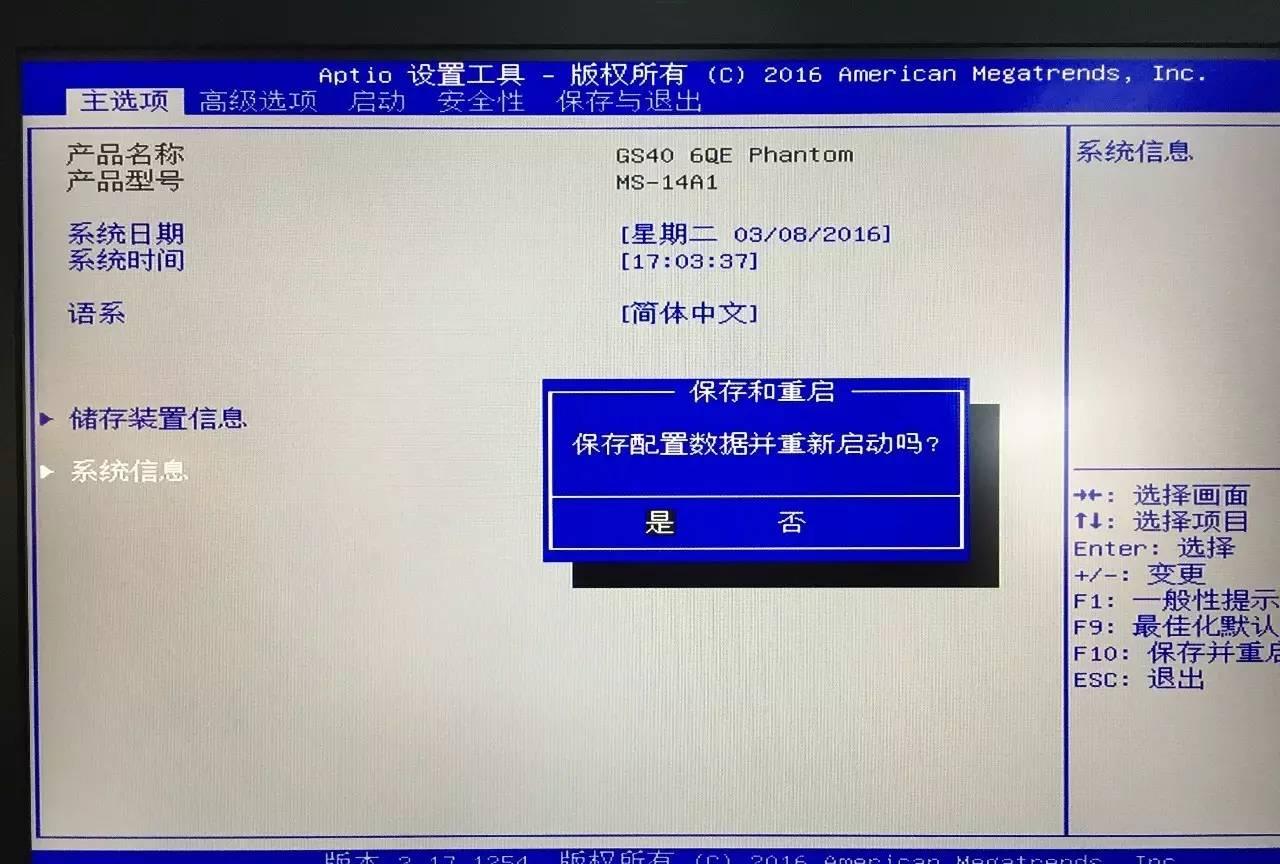
BIOS更新步骤至此完成
更新EC前请注意:
1. 机台已连接电源适配器并通电,刷新EC过程中不要断电
2. 刷新EC前请关闭其他正在运行的程序,关闭杀毒软件
3. 因为个人操作不当导致的EC更新失败无法开机等问题不在保修范围内,需用户自行付费维修
EC更新教程相对较为简单,除了IVB平台的老机型需要在BIOS下更新外大部分主流机型都可以直接在Windows下进行更新。我们在微星官网相关机型下载页面的“固件”一栏找到有EC Firmware字样的选项即为EC固件的下载链接
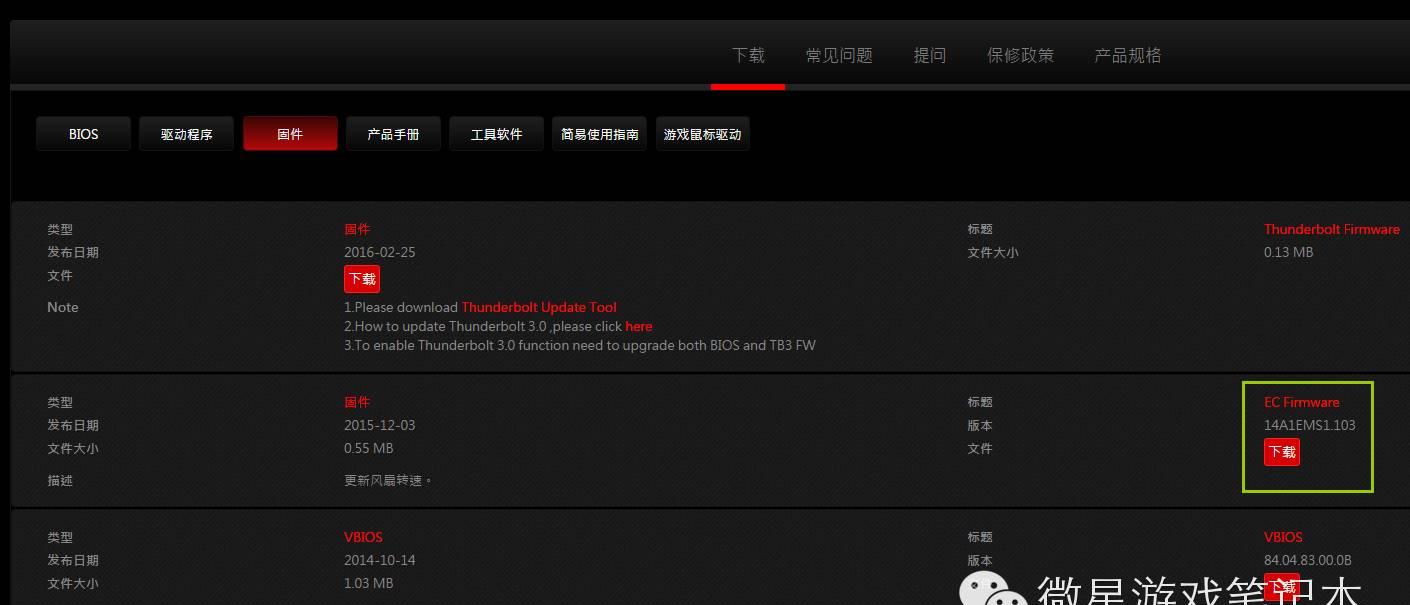
EC固件下载下来以后同样是一个压缩文件,需要我们先解压
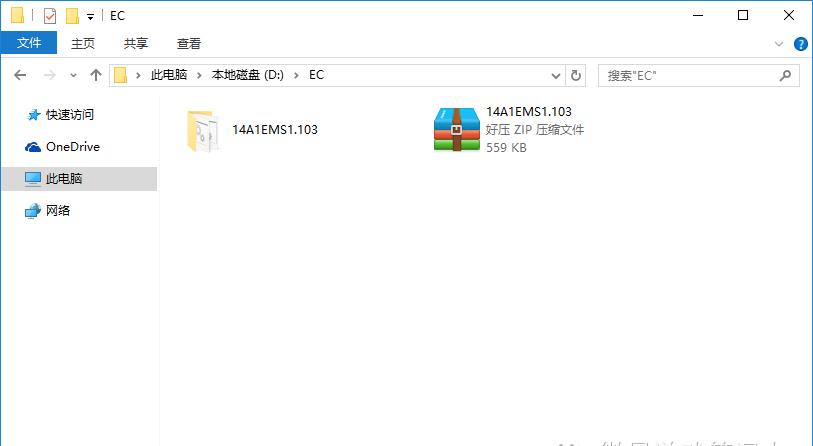
解压后得到的文件即为刷新EC所需的几个程序,Windows下EC刷新程序分为两类,一类是通过winflash.exe程序更新,一类是通过EC_Win.bat(或ECWIN.bat)批处理文件更新,这两种更新方法都有所不同,这里给大家分开介绍
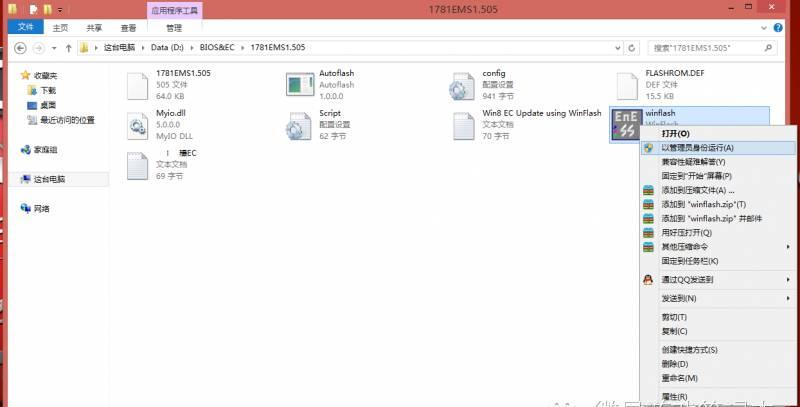
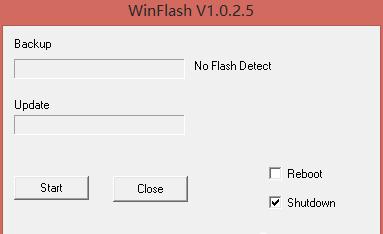
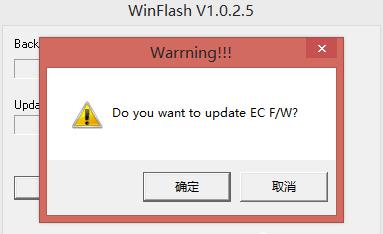
EC更新完成关机后还需要我们进行重置EC的操作,电池可拆卸机型(GT60/70、GE60/70)直接移除电源适配器和电池等待30秒左右即可重置EC;电池内置机型(GS70、GT72)则需要我们通过针或者牙签等细长尖锐物体长按机器D面电池部位的EC重置孔;找不到EC重置孔的机型(GT80、GE62、GS40)需要我们长按电源键10秒以上来重置EC
注意:重置EC步骤十分重要,更新完EC后不重置EC会出现EC更新不彻底、老版固件BUG依旧存在等问题
完成以上操作以后在开机出现LOGO时快速按压DELETE键进入BIOS在“系统信息“选项来确认”EC版本“一项是否为刚刚更新的版本,如果不是请检查上述步骤是否有操作错误的地方,重复操作直到更新成功
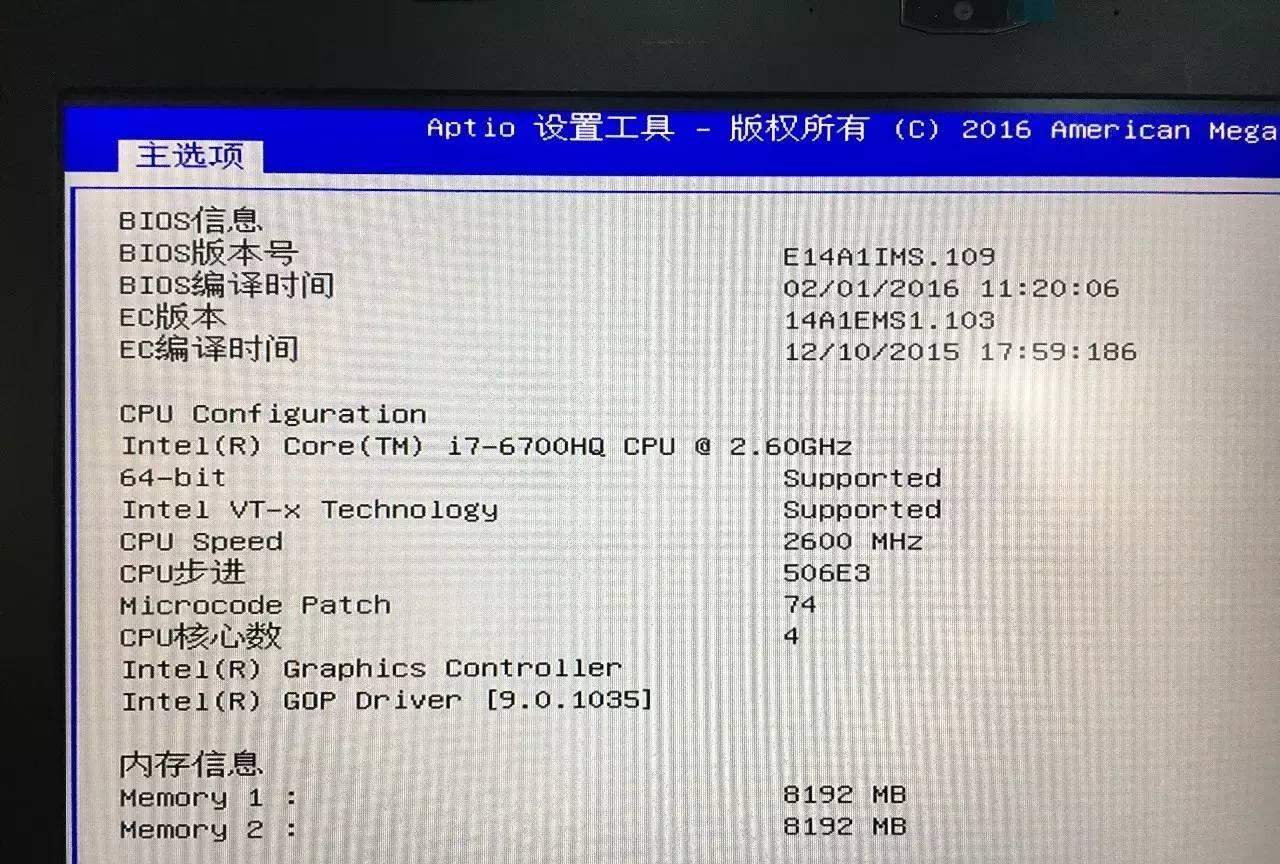
EC更新步骤至此完成!